Acerca de las funciones de accesibilidad para la visión en el iPhone o iPad
Obtén información sobre algunas de las potentes funciones que Apple incluye en el iPhone y iPad para ayudar a las personas no videntes o con algún tipo de discapacidad visual.
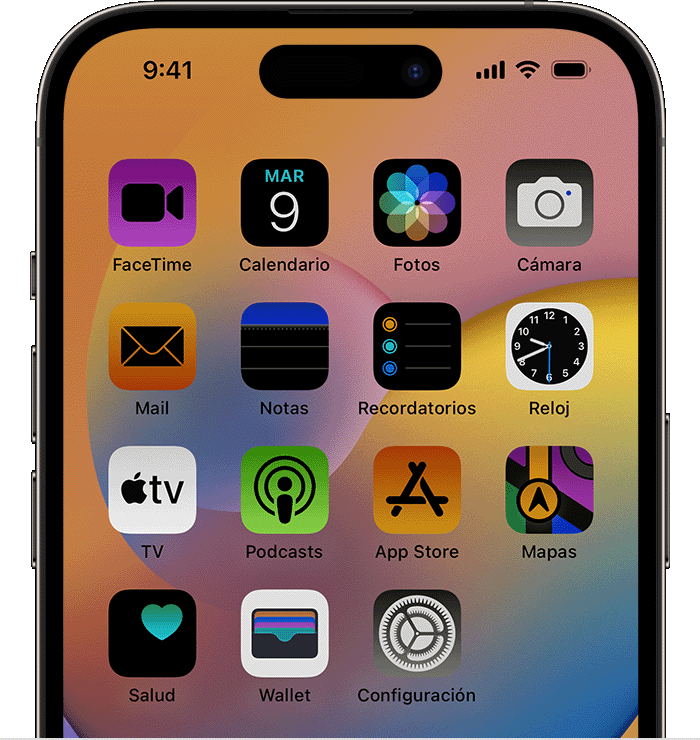
Estas son algunas de las funciones de accesibilidad integradas en tu dispositivo:
VoiceOver
VoiceOver es un lector de pantalla que describe lo que sucede en la pantalla del dispositivo para que puedas navegar por él escuchando y realizando gestos. La velocidad y el tono de habla de VoiceOver se pueden configurar según tus necesidades.
Leer al teclear
Cuando activas Leer al teclear, el dispositivo pronuncia letras y palabras a medida que escribes, así como correcciones automáticas y mayúsculas a medida que aparecen. También puedes mantener presionada una palabra para oír predicciones de texto.
Obtén información sobre cómo obtener comentarios de audio mientras escribes
Descripciones de audio
Mientras ves películas en el iPhone o iPad, puedes activar las descripciones de audio para que se describan las escenas. Las descripciones de audio pueden aparecer de forma predeterminada, por lo que no deberás activarlas cada vez.
Obtén información sobre cómo configurar el dispositivo para describir escenas
Lupa
Con Lupa, puedes convertir tu iPhone o iPad en una lupa para mirar con aumento los objetos que te rodean. Usa Lupa para leer texto pequeño, aplicar filtros de colores para aumentar la visibilidad y guardar imágenes aumentadas en la biblioteca de Fotos.
Tamaño de pantalla y texto
Puede ajustar las funciones de Tamaño de pantalla y texto, como Invertir colores, para cambiar la forma en que aparece el contenido en el iPhone o iPad. También puedes ajustar el tamaño de letra, la intensidad del color y la tonalidad para facilitar la lectura, y puedes ajustar la velocidad de cuadros en el iPad Pro.
Zoom
Puedes modificar la configuración de Zoom para aumentar la pantalla sin importar qué estés haciendo. Puedes aumentar toda la pantalla (Zoom de pantalla completa) o aumentar solo una parte de la pantalla con un lente al que le puedes cambiar el tamaño (Zoom de ventana). También puedes usar Zoom junto con VoiceOver.
Reducción de movimiento
Si eres sensible a los efectos de movimiento o al movimiento en la pantalla del iPhone o iPad, puedes activar la función Reducir movimiento o puedes desactivar estos efectos.
Obtener más información
Conoce lasfunciones de accesibilidad integradas en los dispositivos Apple.
Obtén ayuda para hacer más con tus productos Apple programando una sesión de Today at Apple.
Si necesitas ayuda adicional con las funciones de accesibilidad en tus dispositivos Apple, comunícate con Soporte técnico de Apple.